
ФБ2 формата е-књига је најчешћа врста складиштења таквих докумената. Обично га подржавају сви уређаји који су намењени, међутим, то је сложенији на рачунару. Корисник не може да уради без преузимања софтвера треће стране, чија је функционалност фокусирана на преглед садржаја таквих објеката. Затим ћете научити који софтвер се може укључити за читање.
Метода 1: Калибар
Цалибер је чување књиге која ће вам помоћи како отворити ФБ2 књигу на рачунару и лична је библиотека. Можете га поделити са пријатељима или користити у комерцијалне сврхе. Што се тиче открића ФБ2, овде је следеће:
- Након покретања, главни програм програма отвориће се на којем је само водич за употребу. Да бисте ставили књиге у библиотеку, кликните на дугме "Додај књиге".
- Наведите пут до књиге у стандардном прозору који се појављује и кликните на "Отвори". Након тога, на листи налазимо датотеку и кликнемо на њега двоструко леви тастер миша.
- Сада можете да наставите са читањем.
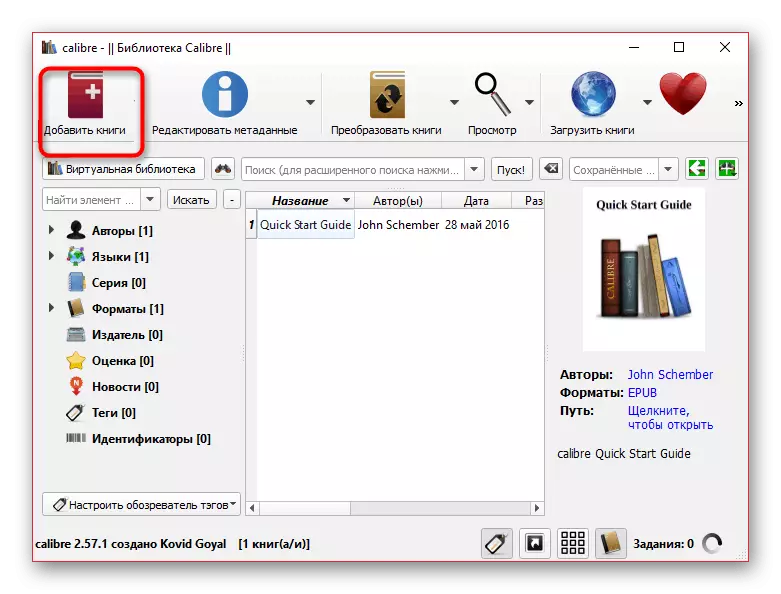
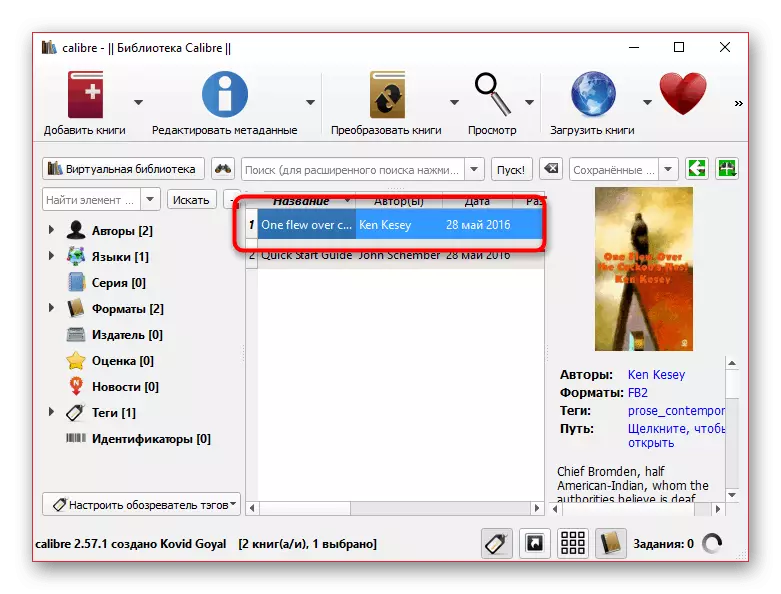
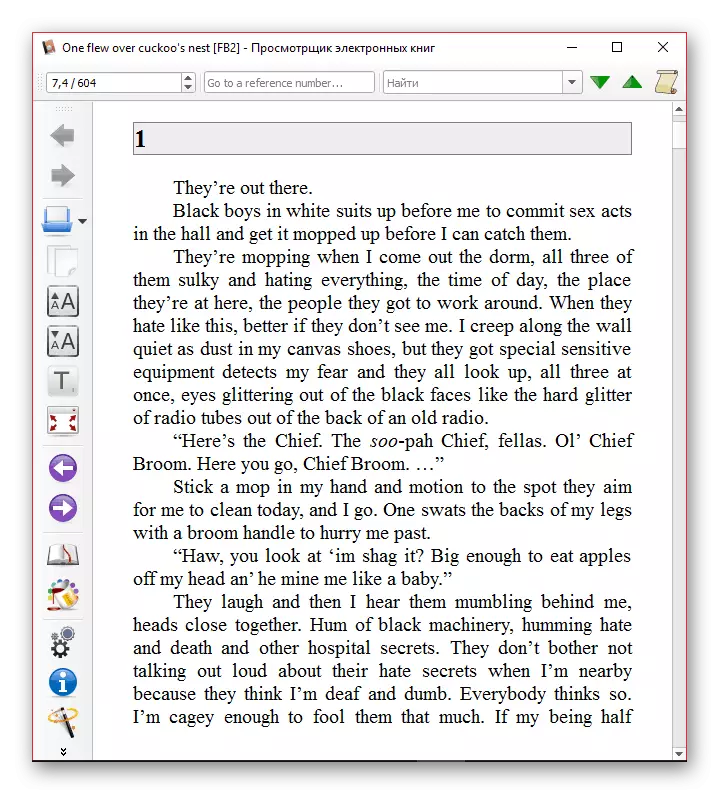
Књиге које додате у библиотеку неће поново бити смештене тамо. Током следећег лансирања, сви додатни документи ће остати тамо где год да их оставите, и можете да наставите гледање са истог места.
Метода 2: СТДУ Виевер
Следећи програм у нашем чланку биће СТДУ Виевер. Његове главне карактеристике фокусиране су на преглед садржаја различитих формата датотека, који укључује ФБ2. Софтвер се без накнадних дистрибуира и готово не заузима рачунар, тако да се неће појавити ни са својим преузимањем и постављањем потешкоћа и гледање потребних књига овде се изводи на следећи начин:
- Док се инсталирате, проверите ставке са потребним форматима, тако да је оперативни систем одмах изабрао задани СТДУ Виевер.
- Након покретања софтвера, довољно је да кликнете на одговарајућу икону да пређете на опцију датотеке за отварање.
- У програму Екплорер означите ставку и кликните на "Отвори".
- Ако требате да прегледате предмет пре него што је отворите, користите ставку "Преглед".
- Овде се филтрира датотекама по формату и приказује се њихов садржај.
- Након поновног покретања Стду Виевера, могуће је отворити претходно прегледани пројекат.
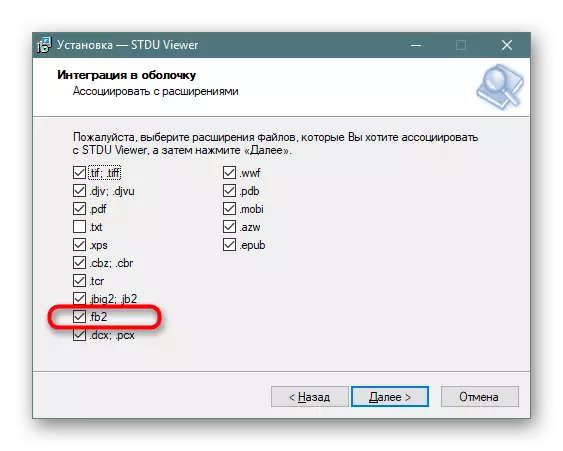
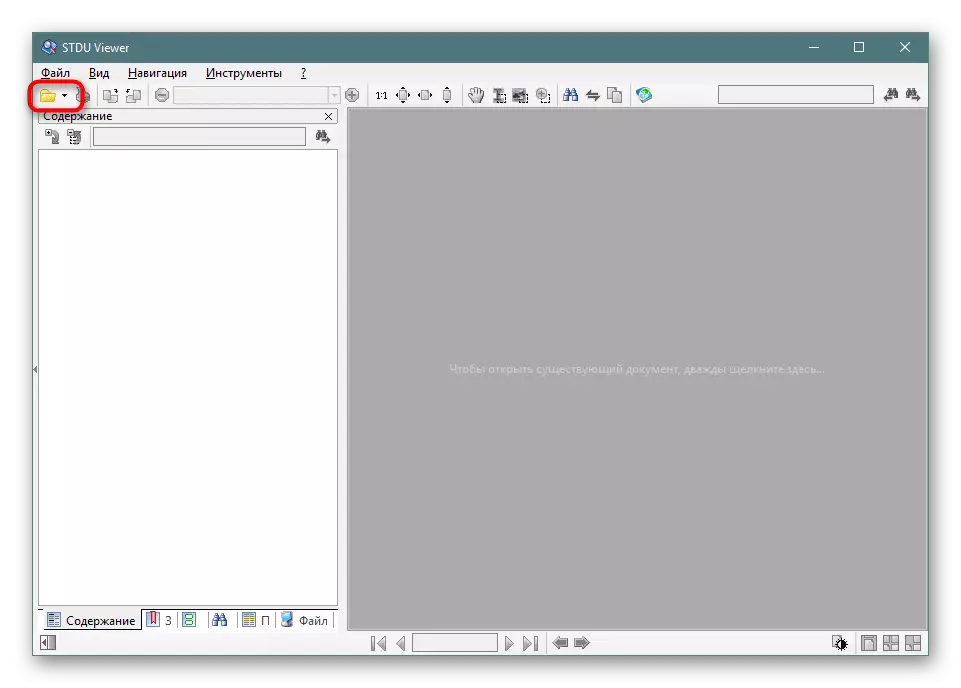
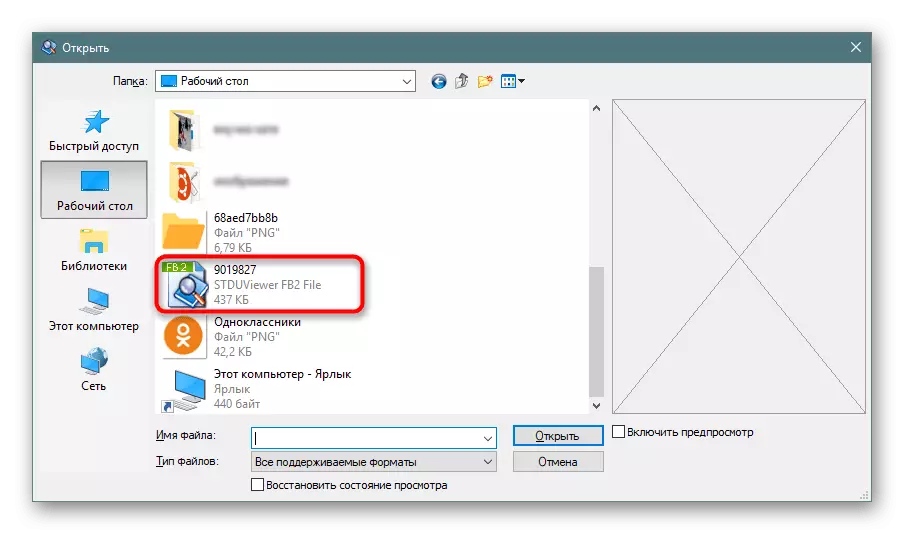
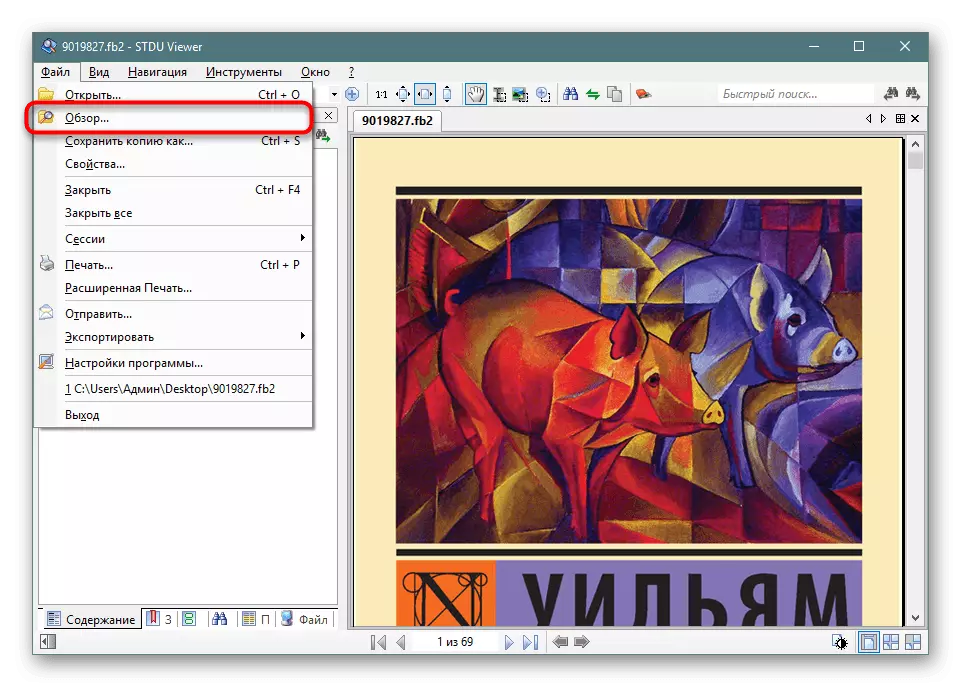
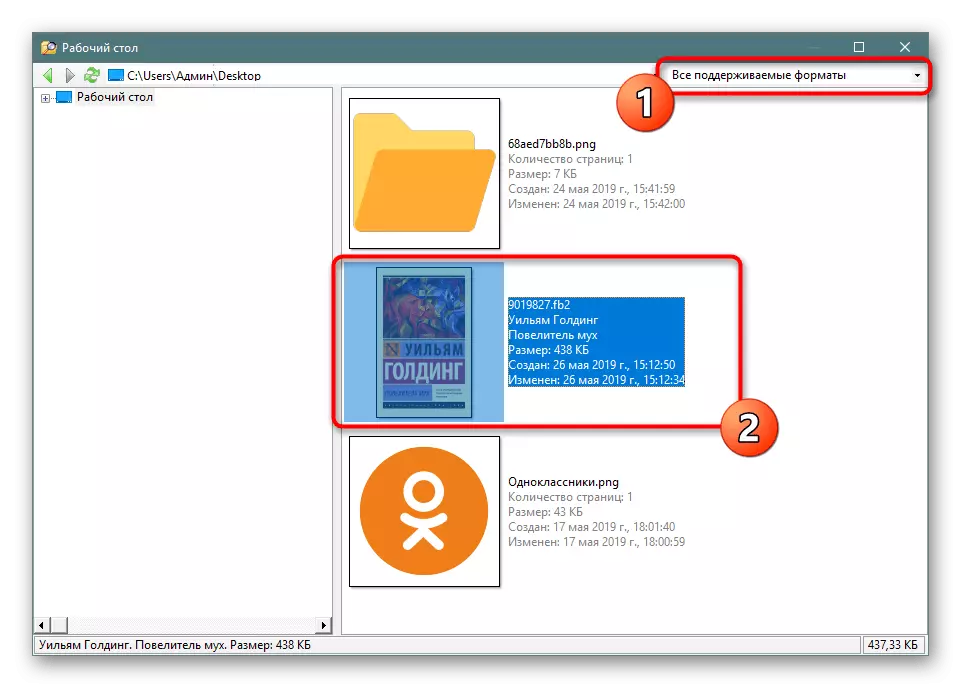
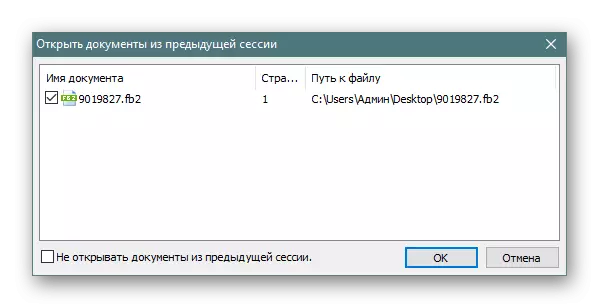
Метода 3: ФБРеадер
ФБРеадер је једна од најпопуларнијих књига за читање књига на мобилним уређајима и рачунарима који покрећу Виндовс. У интеракцији са њом чак ће почетник разумети, али ипак желимо да покажемо процес отварања датотеке детаљније, растављали сваку акцију.
- Користите горњу плочу, где кликните на икону књиге са зеленом плусом.
- У прегледачу пронађите потребну датотеку и двапут кликните на њега.
- Погледајте основне информације о књизи. Ако је потребно, можете га уређивати под вашим потребама.
- Након утовара садржаја идите директно на читање.
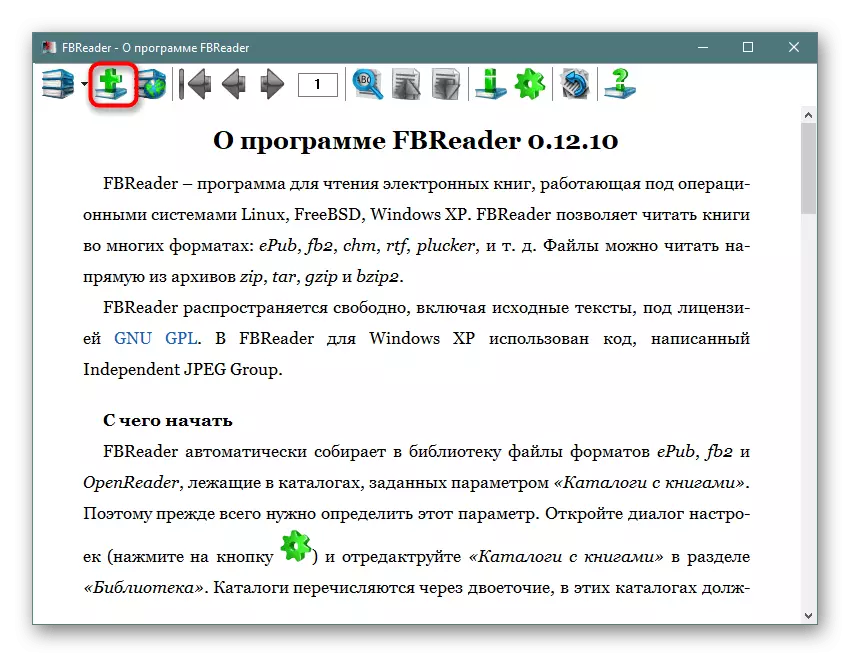
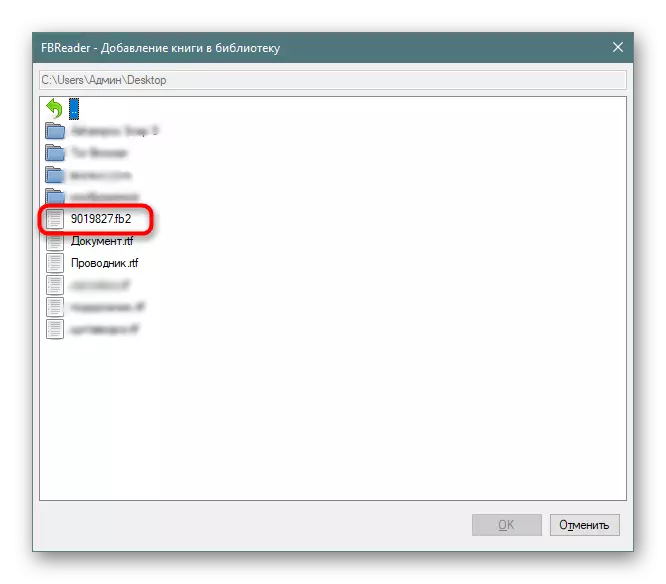

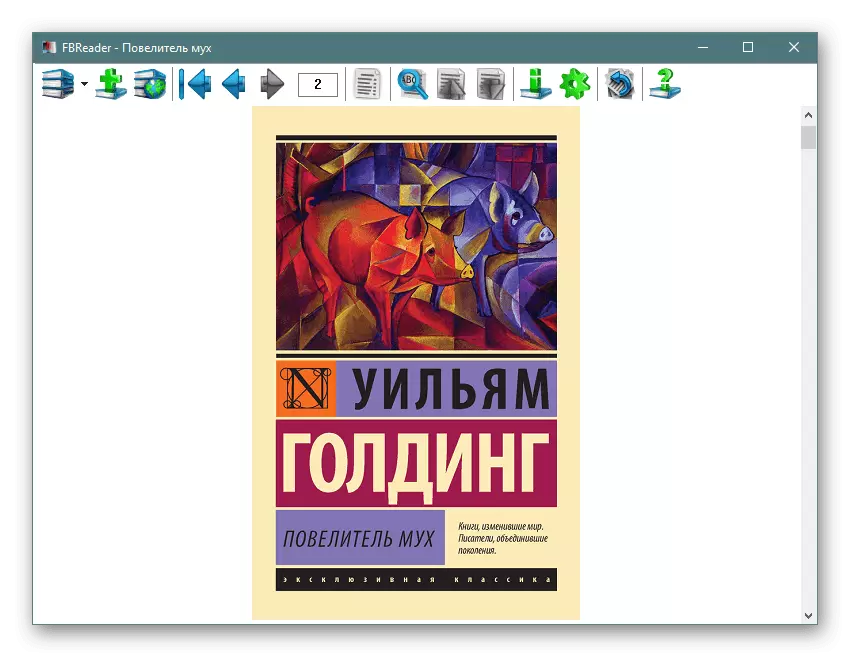
Још увек постоји низ софтвера који вам омогућава читање књига у ФБ2 на рачунару, али нема смисла да све детаљно раставља. Они који желе да се упознају са радом у таквом софтверу, препоручујемо прелазак на следећу рецензију.
Прочитајте више: Електронски читачи књига на рачунару
Метода 4: Иандек.Бровсер
Засебно бих хтео да напоменем добро познати веб претраживач Иандек.Бровсер. Његова функционалност је у почетку уграђена једноставна средства која вам омогућава да прегледате књиге ФБ2 формата, који олакшава живот власника овог програма. Да бисте покренули објект ФБ2, урадите само два једноставна корака:
- Кликните на ПЦМ датотеку и мени "Отвори уз помоћ" Идите на избор софтвера.
- На листи пронађите Иандек.Бровсер и наведите га.
- Садржај ће се приказати на новој картици, а пролаз кроз странице врши се притиском на стрелицу.
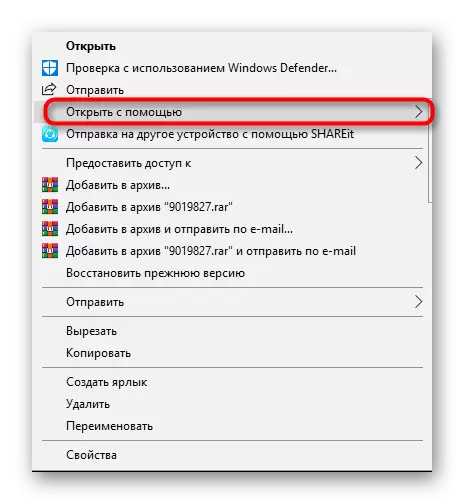
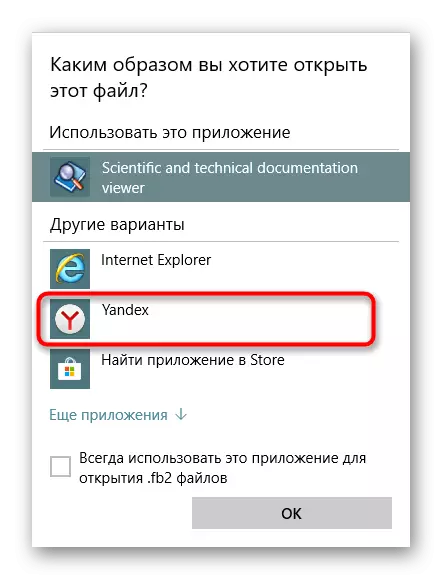
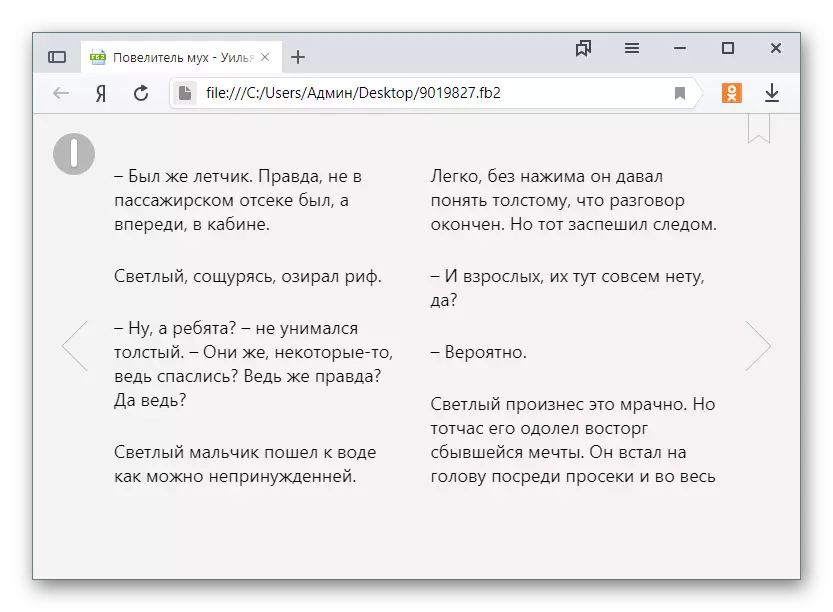
Ако имате проблема са инсталирањем Иандек.Бровса на рачунар, саветујемо вам да се упознате са детаљним упутствима о овој теми кликом на доњу везу.
Прочитајте још: Како инсталирати Иандек.Бровсер на рачунару
Понекад је потребно да претворите постојећу ФБ2 датотеку у други формат да бисте је погледали помоћу осталих фондова инсталираних на рачунару. Ово ће помоћи програмима претварача или посебним мрежним услугама. Све потребне информације о овој операцији могу се наћи у чланцима следеће.
Такође видети:
ФБ2 конверзија у Мицрософт Ворд документ
Претвори ФБ2 у ПДФ
ФБ2 конверзија у ТКСТ формат
Ако постоји било каква грешка током отварања датотеке у било којем од програма, препоручује се да не промените алат за гледање и пронађите други предмет, јер је то највјероватније оштећено и неће бити у потпуности доступно.
